惠普笔记本怎么设置用光盘启动装系统
HP笔记本用GHOST光盘重装系统的方法如下: 先要到软件店或者电脑店买一张带PE的GHOSTWIN7SP1或者GHOSTWINXP版光盘,然后按下面的步骤来做:(这里以WIN7为例,XP的过程也是一样)第一步:开机按下F9键,进入快速启动菜单,选择DVDROM启动,也可以开机按下DEL,进入BIOS中,设好光驱为启动,(找到BOOT----bootsettings---bootdevicepriority--enter(确定)--1STBOOTDEVICE--DVDROM--enter(确定)))F10保存。第一个就是光驱启动第二步:把光盘放入光驱,启动电脑,进入到一个启动菜单界面,选择WINPE(WIN2003或者WIN8PE)进入,然后打开“我的电脑”或者“计算机”,找到C盘,然后格式化C盘,(文件类型选择NTFS,快速格式化)确定即可。第三步:返回主菜单,只要点1或A就搞定了,它会自动安装系统和驱动。第四步:重启后,很多应用软件会自动安装,(当然不想要,可以卸载或者不要勾选安装),然后想要什么软件上网下载什么安装。最后重启,安装成功。 第五步:用GHOST版光盘上的一键还原做好备份(也可以手动GHOST),就可以了。
关于引导方法可以参考下面的步骤: 1、将安装光盘放入光驱,重新启动电脑。2、当屏幕上出现“HP/COMPAQ”的LOGO时,连续点击“F9”键。3、选择“CD/DVDROMDrive”,按下回车(Enter)键确定。注:由于各机型不同,光驱引导的界面略有不同,请选择代表光驱的一项。 4、系统的安装过程,可以参考一下微软官方文档资料。
关于引导方法可以参考下面的步骤: 1、将安装光盘放入光驱,重新启动电脑。2、当屏幕上出现“HP/COMPAQ”的LOGO时,连续点击“F9”键。3、选择“CD/DVDROMDrive”,按下回车(Enter)键确定。注:由于各机型不同,光驱引导的界面略有不同,请选择代表光驱的一项。 4、系统的安装过程,可以参考一下微软官方文档资料。

怎么用光盘给惠普台式电脑装系统
如果是原盘版安装方法如下: 第一步,设置光启:所谓光启,意思就是计算机在启动的时候首先读光驱,这样的话如果光驱中有具有光启功能的光盘就可以赶在硬盘启动之前读取出来(比如从光盘安装系统的时候)。设置方法:1.启动计算机,并按住DEL键不放(有的电脑是按F1,F2,F4,F11,ESC但用得最多的是DELETE),直到出现BIOS设置窗口(通常为蓝色背景,黄色英文字)。2.选择并进入第二项,“BIOS SETUP”(BIOS设置)。在里面找到包含BOOT文字的项或组,并找到依次排列的“FIRST”“SECEND”“THIRD”三项,分别代表“第一项启动”“第二项启动”和“第三项启动”。这里我们按顺序依次设置为“光驱”“软驱”“硬盘”即可。(如在这一页没有见到这三项E文,通常BOOT右边的选项菜单为“SETUP”,这时按回车进入即可看到了)应该选择“FIRST”敲回车键,在出来的子菜单选择CD-ROM。再按回车键. (有的电脑是找到BOOT----boot settings---boot device priority--enter(确定)--1ST BOOT DEVICE---DVD/CD ROM--enter(确定))3.选择好启动方式后,按F10键,出现E文对话框,按“Y”键(可省略),并回车,计算机自动重启,证明更改的设置生效了。 第二步,从光盘安装XP系统在重启之前放入XP安装光盘,在看到屏幕底部出现CD字样的时候,按回车键。才能实现光启,否则计算机开始读取硬盘,也就是跳过光启从硬盘启动了。XP系统盘光启之后便是蓝色背景的安装界面,这时系统会自动分析计算机信息,不需要任何操作,直到显示器屏幕变黑一下,随后出现蓝色背景的中文界面。这时首先出现的是XP系统的协议,按F8键(代表同意此协议),之后可以见到硬盘所有分区的信息列表,并且有中文的操作说明。选择C盘,按D键删除分区(之前记得先将C盘的有用文件做好备份),C盘的位置变成“未分区”,再在原C盘位置(即“未分区”位置)按C键创建分区,分区大小不需要调整。之后原C盘位置变成了“新的未使用”字样,按回车键继续。接下来有可能出现格式化分区选项页面,推荐选择“用FAT32格式化分区(快)”。按回车键继续。系统开始格式化C盘,速度很快。格式化之后是分析硬盘和以前的WINDOWS操作系统,速度同样很快,随后是复制文件,大约需要8到13分钟不等(根据机器的配置决定)。复制文件完成(100%)后,系统会自动重新启动,这时当再次见到CD-ROM.....的时候,不需要按任何键,让系统从硬盘启动,因为安装文件的一部分已经复制到硬盘里了(注:此时光盘不可以取出)。出现蓝色背景的彩色XP安装界面,左侧有安装进度条和剩余时间显示,起始值为39分钟,也是根据机器的配置决定,通常P4,2.4的机器的安装时间大约是15到20分钟。此时直到安装结束,计算机自动重启之前,除了输入序列号和计算机信息(随意填写),以及敲2到3次回车之外,不需要做任何其它操作。系统会自动完成安装。 第三步,驱动的安装1.重启之后,将光盘取出,让计算机从硬盘启动,进入XP的设置窗口。2.依次按“下一步”,“跳过”,选择“不注册”,“完成”。3.进入XP系统桌面。4.在桌面上单击鼠标右键,选择“属性”,选择“显示”选项卡,点击“自定义桌面”项,勾选“我的电脑”,选择“确定”退出。 5.返回桌面,右键单击“我的电脑”,选择“属性”,选择“硬件”选项卡,选择“设备管理器”,里面是计算机所有硬件的管理窗口,此中所有前面出现黄色问号+叹号的选项代表未安装驱动程序的硬件,双击打开其属性,选择“重新安装驱动程序”,放入相应当驱动光盘,选择“自动安装”,系统会自动识别对应当驱动程序并安装完成。(AUDIO为声卡,VGA为显卡,SM为主板,需要首先安装主板驱动,如没有SM项则代表不用安装)。安装好所有驱动之后重新启动计算机。至此驱动程序安装完成。
1.打开电脑机箱上的光驱,直接按上面的打开按钮即可,打开之后,放入光盘,然后再关上光驱。此时电脑会自动重启。 2.在电脑重启之前,要先进入bios,然后设置开机启动的方式。进入bios的方式,不同的电脑有不同的方式,一般的方式是按电脑键盘上面的delete键。要注意一定要要开机前不停地按。3.进入bios之后,要选择启动项,可以找这样一个单词,即boot,只要出现此单词的选项,一般来说都是选择启动项的。找到这个选项,然后再找first boot这个选项,即首先启动的设备。找到之后,再选择CD-ROM这样一个选项,这就是光驱,要从光盘启动,就要选择这个选项。4.设定好了之后,按键盘上面的F10键,就会出现一个保存的确认对话。点击yes,系统会再次重启。 5.系统再次重启的时候,就会从光盘进入了,就会出现一个系统安装的界面了,选择”把系统安装到硬盘第一分区“,就可以开始安装操作系统了,整个过程是全自动的,无须任何手动的操作。
插入光盘,关机,开机过程中点快捷键(一般F9,F12之类的你可以先百度一下),用快捷键进入引导系统,很简单的。
放入光盘,开机按F9,选择光驱启动
1.打开电脑机箱上的光驱,直接按上面的打开按钮即可,打开之后,放入光盘,然后再关上光驱。此时电脑会自动重启。 2.在电脑重启之前,要先进入bios,然后设置开机启动的方式。进入bios的方式,不同的电脑有不同的方式,一般的方式是按电脑键盘上面的delete键。要注意一定要要开机前不停地按。3.进入bios之后,要选择启动项,可以找这样一个单词,即boot,只要出现此单词的选项,一般来说都是选择启动项的。找到这个选项,然后再找first boot这个选项,即首先启动的设备。找到之后,再选择CD-ROM这样一个选项,这就是光驱,要从光盘启动,就要选择这个选项。4.设定好了之后,按键盘上面的F10键,就会出现一个保存的确认对话。点击yes,系统会再次重启。 5.系统再次重启的时候,就会从光盘进入了,就会出现一个系统安装的界面了,选择”把系统安装到硬盘第一分区“,就可以开始安装操作系统了,整个过程是全自动的,无须任何手动的操作。
插入光盘,关机,开机过程中点快捷键(一般F9,F12之类的你可以先百度一下),用快捷键进入引导系统,很简单的。
放入光盘,开机按F9,选择光驱启动
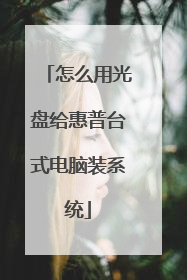
惠普笔记本电脑怎么重装系统
有时候遇到系统故障,最简单有效的方法就是重新安装系统。惠普笔记本电脑怎么重装系统呢?接下来我为大家分享惠普笔记本重装系统详细教程!希望对你有帮助!惠普笔记本电脑重装系统教程1通过设置BIOS来引导U盘启动。注意:不同品版电脑设置U盘启动的按键和方法也是不同的。第一种方法:1、首先将已经使用U启王U盘启动盘制作工具制作好的U盘插入到笔记本的USB插口2、开启电脑,在电脑刚开机时按F9快捷键,选择USB设备(就是你当前所插入的U盘);如果还是不能正常启动开机按ESC后再按F9,选择当前使用的USB设备启动即可。第二种方法:首先,我们要准备的是一个已经使用u启王U盘装系统工具制作好的u盘插入电脑的usb接口处,开机!一.我们在开机后,当出现HP(或COMPAQ)界面的时候,连续按“F10”键进入bios设置界面。二.进入bios后找到“system configuration-boot option”然后按回车键进入选项。三.进入选项后再在“boot order”中把“Usb CD/DVD rom drive”设置为“first”(我们可以按F5,F6进行上下调节选项的顺序);四.最后再Exit-- Load setup defaults--yes保存退出即可惠普笔记本电脑重装系统教程2驱动准备1一种方法是直接给电脑的驱动进行备份保存在非系统盘。2另一种方法是使用工具,如:驱动精灵,大家可以百度搜索“驱动精灵”下载那个万能网卡版的。如图:惠普笔记本电脑重装系统的步骤图13驱动准备好后,对电脑的重要文件进行备份下来就可以对电脑进行重装系统了。设置开机u盘启动1hp电脑有个特殊的功能就是,按Esc键,就会出现 startup menu (启动菜单)如图:每个键的功能都有其说明。惠普笔记本电脑重装系统的步骤图22这里我直接按F9进入引导设备的选择界面,同样也可以F10进入BIOS菜单进行设置。惠普笔记本电脑重装系统的步骤图33选择usb hard drive,然后回车,系统直接从u盘启动。进入界面如图:惠普笔记本电脑重装系统的步骤图4重装系统1随后进入条款接受界面如图:惠普笔记本电脑重装系统的步骤图52选择windows安装方式。如果需要格式化c盘,选择自定义安装,这里我介绍下自定义安装。惠普笔记本电脑重装系统的步骤图63进入驱动器选择界面,单击“驱动器选择(高级)”如图惠普笔记本电脑重装系统的步骤图74格式化系统盘如图:格式化,然后下一步惠普笔记本电脑重装系统的步骤图85进入系统自动安装过程,这一过程,咱们不需要做任何事情,只需保证电脑不断电就行。惠普笔记本电脑重装系统的步骤图96系统安装完成后进入windows设置界面如图所示,根据提示设置windows更新,windows时间。惠普笔记本电脑重装系统的步骤图10惠普笔记本电脑重装系统的步骤图117系统提示正在完成你的设置。随后他会自动关机,如图:惠普笔记本电脑重装系统的步骤图12惠普笔记本电脑重装系统的步骤图138系统安装完成,自动进入系统。惠普笔记本电脑重装系统的步骤图149安装驱动,用之前准备好的备份或者驱动精灵进行安装,先安装网卡驱动。>>>下一页更多精彩“cd光盘重装系统步骤”

惠普笔记本有系统光盘如何重装系统
HP笔记本用GHOST光盘重装系统的方法如下:先要到软件店或者电脑店买一张带PE的GHOSTWIN7SP1或者GHOSTWINXP版光盘,然后按下面的步骤来做:(这里以WIN7为例,XP的过程也是一样)第一步:开机按下F9键,进入快速启动菜单,选择DVDROM启动,也可以开机按下DEL,进入BIOS中,设好光驱为启动,(找到BOOT----bootsettings---bootdevicepriority--enter(确定)--1STBOOTDEVICE--DVDROM--enter(确定)))F10保存。第一个就是光驱启动第二步:把光盘放入光驱,启动电脑,进入到一个启动菜单界面,选择WINPE(WIN2003或者WIN8PE)进入,然后打开“我的电脑”或者“计算机”,找到C盘,然后格式化C盘,(文件类型选择NTFS,快速格式化)确定即可。第三步:返回主菜单,只要点1或A就搞定了,它会自动安装系统和驱动。第四步:重启后,很多应用软件会自动安装,(当然不想要,可以卸载或者不要勾选安装),然后想要什么软件上网下载什么安装。最后重启,安装成功。第五步:用GHOST版光盘上的一键还原做好备份(也可以手动GHOST),就可以了。

惠普笔记本用光盘怎么重装系统
光盘是电脑装机最常用的工具,无论是安装系统还是重装系统,都可以用光盘,惠普笔记本用光盘怎么重装系统呢?下面我就为大家带来了惠普笔记本用光盘重装系统的方法。惠普笔记本用光盘重装系统方法1. 所需工具、材料刻录好的Win7 系统光盘;需要重装的台式或笔记本电脑2.先要准备一个4.7G的DVD空盘,然后刻录一个系统Win7(ios的文件格式)到光盘上3.把系统光盘放入光驱中去;4.有系统个光盘5.重启电脑,台式机我们按DEL键,如果是笔记本一般(按F1或F2或F11)6.用键盘的上下左右键选择BOOT ,再回车 BOOT Device Priority7.把第一启动项的 1st Boot Device 的【Hard Deice】改成CDROM(有些是什么DVD8.按F10 选择OK9.提醒点击键盘的任意一个键,就按了一下回车键10.加载成功后出现Windows 7 安装界面,首先依次选择为中文(简体),中文(简体,中国),中文(简体)-美式键盘,选择好了点击下一步11.点击现在安装,出现安装程序正在启动...现在出现协议书,把My接受许可条款的勾,勾上了12.选择自定义(高级);13.接着选择第一个分区,类型为系统,再点击下一步14.正在安装的界面;这里需要一定的时间15.会提醒安装程序正在启动服务,再提醒重新 启动计算机后安装过程将继续,这里是全自动的16.等到屏幕黑了,台式机按DEL键,如果是笔记本一般(按F1或F2或F11)等,然后把光碟取出来17.用键盘的上下左右键选择BOOT ,再回车 BOOT Device Priority18.把第一启动项的 1st Boot Device 的【CDROM】改成【Hard Deice】;19.按F10 选择OK,20.出现正在启动、Windows画面21.在出现安装程序正在检查视频性能22.基本安装好,输入PC名字(随便取个名字);在点击下一步23.跳过,不要输入密码,直接下一步24.这里要输入密钥,这里暂时不输入,直接点击下一步;到时用激活工具激活就行了25.选择仅安装重要的更新;惠普笔记本用光盘怎么重装系统相关文章:1. lenovo系统怎么重装win72. win7电脑如何重装系统 电脑重装系统win7教程3. 怎样重新安装Win7系统4. 电脑重装win7系统怎么操作5. 怎样重装win7系统6. 裸机怎么装win7系统

